
Microsoft Edge는 마침내 Windows 10의 1 주년 업데이트 덕분에 브라우저 확장을 지원합니다. Edge 확장은 이제 Windows 스토어에서 사용할 수 있지만 초기에는 몇 가지만 사용할 수 있습니다.
Microsoft는 또한 다음을 수행 할 수있는 도구를 출시 할 예정입니다.두 가지가 매우 유사하기 때문에 기존 Chrome 확장 프로그램을 Edge 확장 프로그램으로 쉽게 변환 할 수 있습니다. Firefox의 새로운 확장 프레임 워크도 Chrome과 매우 유사합니다.
Microsoft Edge에서 확장을 설치하는 방법
관련 : Windows 10 1 주년 업데이트의 새로운 기능
Microsoft Edge에 확장을 설치하려면 Edge 웹 브라우저를 열고 창의 오른쪽 상단 모서리에있는 메뉴 버튼을 클릭하거나 탭한 다음 "확장 프로그램"을 선택합니다.
여기 목록에 확장 옵션이 표시되지 않으면 아직 Windows 10의 1 주년 업데이트로 업그레이드하지 않은 것입니다.

확장 프로그램 패널이 표시됩니다.설치된 모든 확장. "스토어에서 확장 가져 오기"를 클릭하거나 탭하면 사용 가능한 모든 Edge 확장을 나열하는 특별 페이지와 함께 Windows Store가 열립니다.
Windows 10 1 주년 업데이트 기준출시, 스토어는 현재 Adblock, Adblock Plus, Amazon Assistant, Evernote Web Clipper, LastPass, Mouse Gestures, Office Online, OneNote Web Clipper, 페이지 분석기, Pin It 버튼 (Pinterest 용), Reddit Enhancement Suite, Save to Pocket, Microsoft Edge 확장을위한 번역.

확장을 다운로드하려면 목록에서 선택하십시오. 확장 프로그램 페이지에서 "무료"버튼을 클릭하여 다운로드하세요.
Windows Store는 확장을 다운로드합니다.컴퓨터를 사용하고 Edge에 자동으로 설치합니다. 사용 가능한 업데이트가 있으면 Windows 스토어를 통해 자동으로 다운로드 및 설치됩니다.
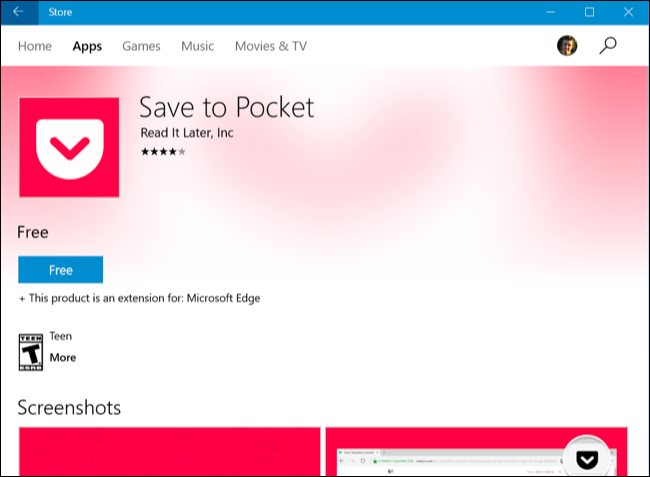
Microsoft Edge로 돌아 가면 확장 및 필요한 권한을 사용할 것인지 묻는 팝업이 표시됩니다. 확장을 활성화하려면 "켜기"를 클릭하거나 탭합니다.

확장을 사용, 구성 및 제거하는 방법
확장 프로그램이 Edge의 메뉴에 표시되므로 메뉴를 열고 탭하여 현재 페이지에서 활성화 할 수 있습니다.

보다 쉽게 액세스하려면 마우스 오른쪽 버튼을 클릭하거나메뉴 아이콘을 길게 누르고 "주소 표시 줄 옆에 표시"옵션을 활성화합니다. 다른 아이콘과 함께 Edge의 도구 모음에 표시되므로 한 번의 클릭으로 액세스 할 수 있습니다.

더 많은 옵션을 보려면 마우스 오른쪽 버튼을 클릭하거나확장 프로그램의 아이콘 또는 메뉴 항목을 선택하고 "관리"를 선택합니다. 메뉴에서 확장 창을 열고 확장 이름을 클릭하거나 탭하여이 창에 액세스 할 수도 있습니다.
여기에 확장 프로그램 요약, 스토어에서 평가 및 검토 할 수있는 링크, Edge에서 작동하는 데 필요한 권한에 대한 정보가 표시됩니다.
확장을 구성하려면 "옵션"을 클릭하십시오.여기에 버튼을 클릭하십시오. 확장 프로그램을 제거하지 않고 비활성화하려면 이름 아래의 슬라이더를 "Off"로 설정하십시오. 확장 프로그램을 제거하려면 "제거"버튼을 클릭하십시오.
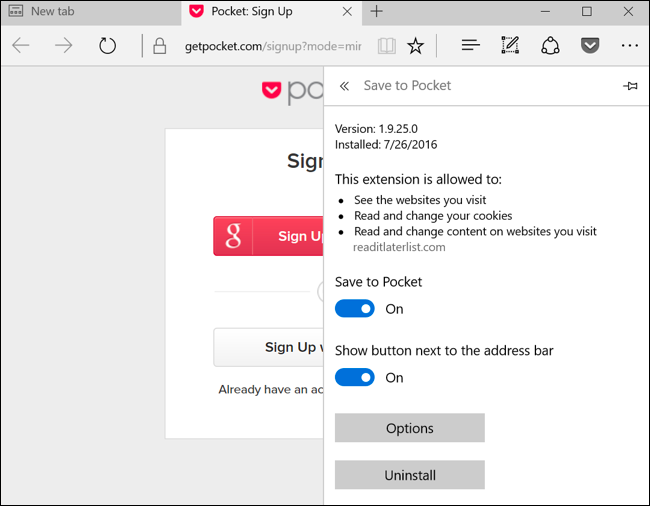
"옵션"버튼을 클릭하면 Edge가원하는대로 확장을 구성 할 수 있도록 해당 확장에 특정한 옵션이있는 페이지. 옵션을 구성한 다음 완료되면 브라우저 탭을 닫습니다.

Microsoft는 Edge의 확장 에코 시스템을개발자가 기존 Chrome 확장 프로그램을 쉽게 이식 할 수 있도록하여 큰 시작을 할 수 있습니다. 더 많은 Edge 브라우저 확장 프로그램이 곧 출시 될 예정입니다.








